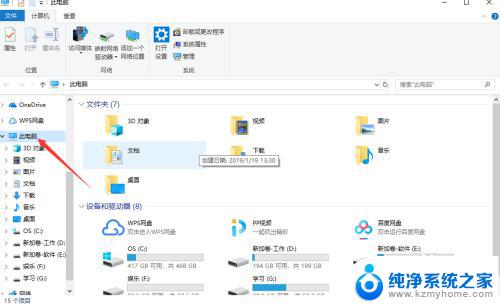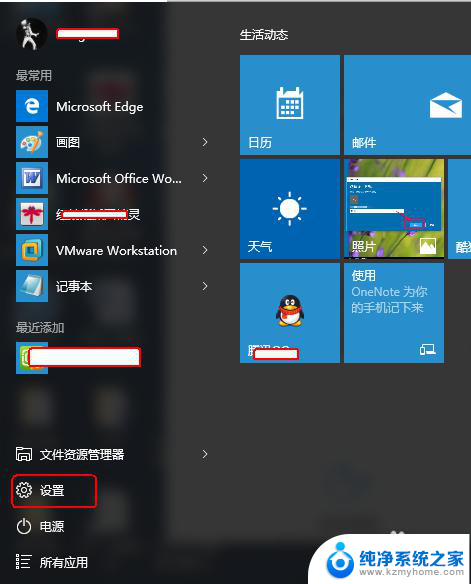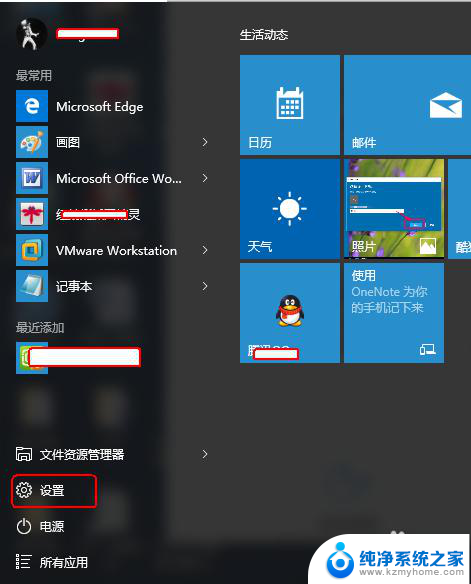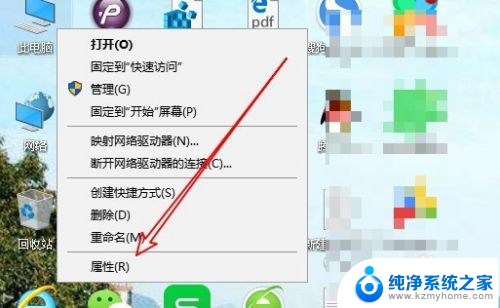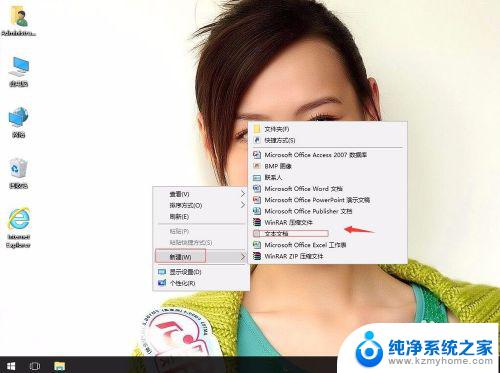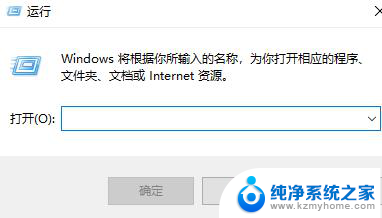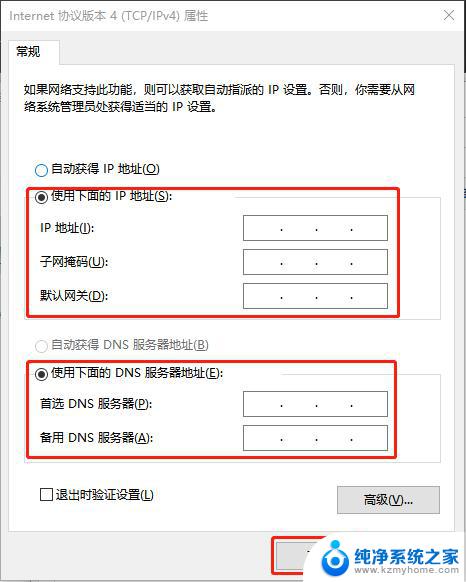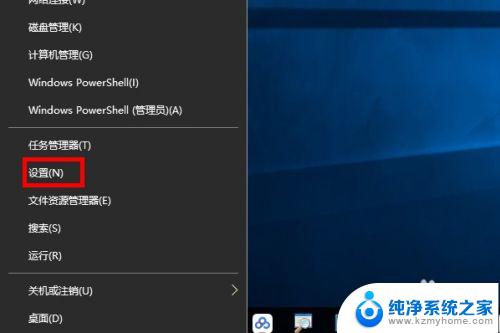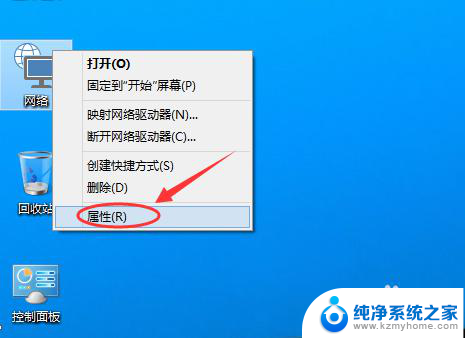win10代理在哪里设置 win10系统怎么设置代理地址
更新时间:2024-09-28 16:45:42作者:jiang
在使用Win10系统时,有时候我们需要设置代理地址来实现网络连接,Win10代理在哪里设置呢?其实很简单,在Win10系统中,我们可以通过设置里的网络和互联网选项来找到代理设置。通过设置代理地址,我们可以实现在网络上进行安全的访问和通信。接下来让我们一起来了解一下Win10系统如何设置代理地址吧!
win10系统设置代理地址操作方法1、点击下方任务栏中的开始,选择菜单选项中的“设置”打开。
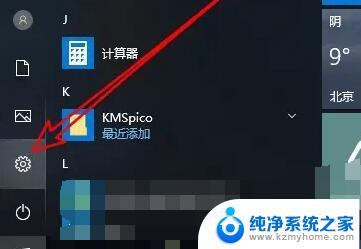
2、接着点击新界面中的“网络和internet”选项。
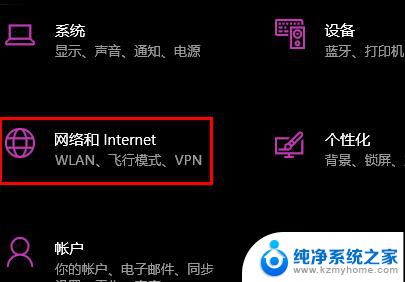
3、然后点击左侧的“代理”选项。
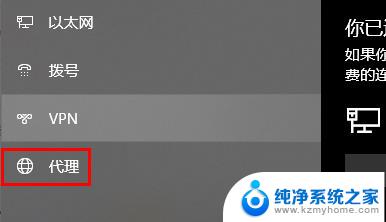
4、找到“手动设置代理”下方的“使用代理服务器”,将其下方的开关按钮打开。
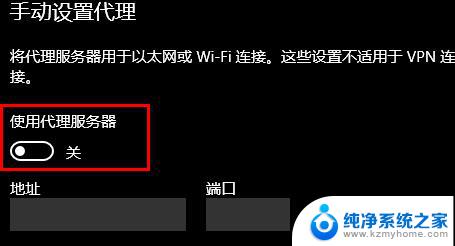
5、最后输入地址将其保存就可以了。
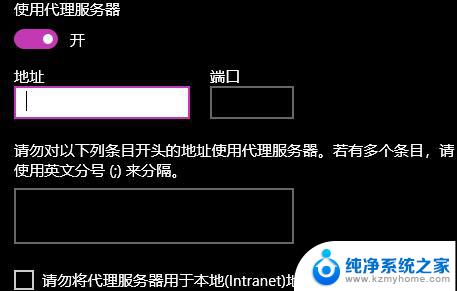
以上就是win10代理在哪里设置的全部内容,如果有遇到这种情况,那么你就可以根据小编的操作来进行解决,非常的简单快速,一步到位。